- إذا كنت تواجه أخطاء أو أخطاء في الحرب العالمية Z ، وكنت تلعب من جهاز كمبيوتر أو كمبيوتر محمول ، فاقرأ للأمام لاكتشاف كيفية إصلاحها.
- ما لم تكن هذه المشكلة ناتجة عن انقطاع الخادم ، يجب أن تكون قادرًا على حل المشكلة باتباع نصيحتنا.
- تأكد من وضع إشارة مرجعية على هذه الصفحة للرجوع إليها في المستقبل ، في حالة تعطل لعبتك مرة أخرى.

سيعمل هذا البرنامج على إصلاح أخطاء الكمبيوتر الشائعة ، ويحميك من فقدان الملفات ، والبرامج الضارة ، وفشل الأجهزة ، وتحسين جهاز الكمبيوتر الخاص بك لتحقيق أقصى أداء. إصلاح مشكلات الكمبيوتر وإزالة الفيروسات الآن في 3 خطوات سهلة:
- قم بتنزيل Restoro PC Repair Tool الذي يأتي مع التقنيات الحاصلة على براءة اختراع (براءة الاختراع متاحة هنا).
- انقر ابدأ المسح للعثور على مشكلات Windows التي يمكن أن تسبب مشاكل في الكمبيوتر.
- انقر إصلاح الكل لإصلاح المشكلات التي تؤثر على أمان الكمبيوتر وأدائه
- تم تنزيل Restoro بواسطة 0 القراء هذا الشهر.
ألا نحب جميعًا لعبة الزومبي الجيدة من وقت لآخر؟ يتدفق الحنين عبر عروقنا بينما نسترجع الرهبة والأدرينالين من فيلم الرعب القديم في الوقت المناسب. إذا كنت من محبي
الحرب العالمية ض الكتاب الهزلي والأفلام المقتبسة ، لدينا بعض الأخبار السارة لك. انتهت اللعبة ، قدمتها لنا Sabre Interactive.تتميز اللعبة بوضع تعاوني لأربعة لاعبين ، لذا يمكنك أن تتعثر مع أصدقائك في المعركة ، و محاربة جحافل الموتى الأحياء في استيقاظك. اتخذ موقفك مع الفخاخ والمعسكرات الدفاعية ، وتجنب كل الصعاب.
إنها تقدم مزيجًا مألوفًا من بعض الألعاب القديمة ، لكنها تبرز بالفعل الجوانب الأفضل للفيلم والكتاب الهزلي.
نظرًا لأننا على دراية بهذه الحقيقة بالفعل ، لا يمكن اعتبار أي عملية إطلاق واحدة خالية من العيوب. اللعبة عرضة لوجود خلل عرضي هنا وهناك.
تعطل akward ، أو تلعثم الفيديو ، أو حتى مشكلة الصوت التي يتم تضمينها في قسم المشاكل.
ولكن حتى ضد مجموعة من الحشرات المتنقلة ، لدينا علاج لك ، القليل منها في الواقع. فلنبدأ ، أليس كذلك؟
كيفية إصلاح مشكلات الحرب العالمية Z الشائعة؟
- اللعبة لا تنطلق
- مشاكل تأخر اللعبة
- قضايا الصوت
- التثبيت لا يكتمل
- أخطاء الشاشة السوداء
- نفاد أخطاء الذاكرة
- أخطاء استثناء جدار الحماية
1. اللعبة لا تنطلق
الخطوة الأولى التي نوصي باتخاذها هي التحقق من لعبتك عبر Epic Game Launcher. تذكر إيقاف تشغيل أي برامج تحسين وإعدادات رسومية أقل وإيقاف تشغيل رفع تردد التشغيل ، إن أمكن. تحقق أيضًا من استخدام وحدة المعالجة المركزية وذاكرة الوصول العشوائي لمعرفة النسبة المئوية التي يستخدمها War Z. حاول التبديل إلى وضع Windowed أو وضع ملء الشاشة. كخطوة أخيرة ، قم بتشغيل Epic Launcher مع حقوق المسؤول.
2. مشاكل تأخر اللعبة
تحتاج إلى التأكد من إيقاف تشغيل Dynamic Super Sampling أو ضبطه على مستوى منخفض جدًا (تحقق من لوحة تحكم Nvidia ضمن إعدادات 3D). اضبط الإعدادات الافتراضية للرسومات داخل اللعبة (مرتفع / أقصى / منخفض) لاختبار الإطارات الخاصة بك في الثانية.
افعل ذلك حتى تجد أحد هذه الإعدادات بشكل ملحوظ زيادة FPS. ثم حاول تغيير كل إعداد رسومي واحدًا تلو الآخر لمعرفة ما إذا كان خيار رسومي معين ، مثل الأنسجة أو الصقل هو السبب الرئيسي في FPS.
- ذات صلة: كيفية إصلاح معدل الإطارات المنخفض عند بدء تشغيل اللعبة
3. قضايا الصوت
الحل البسيط لهذه المشكلة هو التبديل إلى سماعات الرأس ، وبالنسبة للأشخاص الذين يستخدمون مضخم الصوت جنبًا إلى جنب مع مكبرات الصوت العادية ، يجب عليهم التبديل إلى المتحدثين العاديين.
قم بتشغيل فحص النظام لاكتشاف الأخطاء المحتملة

تنزيل Restoro
أداة إصلاح الكمبيوتر

انقر ابدأ المسح للعثور على مشاكل Windows.

انقر إصلاح الكل لإصلاح المشكلات المتعلقة بالتقنيات الحاصلة على براءة اختراع.
قم بتشغيل فحص للكمبيوتر الشخصي باستخدام Restoro Repair Tool للعثور على الأخطاء التي تسبب مشاكل الأمان وحالات التباطؤ. بعد اكتمال الفحص ، ستستبدل عملية الإصلاح الملفات التالفة بملفات ومكونات Windows حديثة.
الآن ، إذا استمرت المشكلة ، فتحقق من حلول استكشاف الأخطاء وإصلاحها المدرجة في الأدلة أدناه:
- إصلاح: توقف صوت اللعبة عن العمل في نظام التشغيل Windows 10
- توقف مكبرات الصوت عن العمل على نظام التشغيل Windows 10؟ إليك كيفية إصلاحها
4. لن يتم تثبيت اللعبة
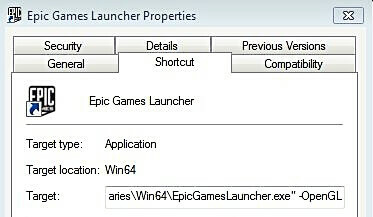
بالنسبة لهذا الإصلاح ، سنقوم بتغيير خصائص اختصار Epic Launcher الخاص بك. للقيام بذلك ، اتبع الخطوات التالية:
- حدد موقع اختصار المشغل على سطح المكتب.
- انقر بزر الماوس الأيمن فوق Epic Games Launcher وحدد الآن الخصائص.
- في الحقل الهدف ، أضف ملف - OpenGL
- انقر فوق تطبيق وثم نعم.
5. إصلاح شاشة سوداء
في حالة حدوث هذه المشكلة ، حاول تشغيل اللعبة في وضع الإطارات لمعرفة ما إذا كانت ستحدث مرة أخرى. إذا لم يساعدك ذلك ، فانقر فوق التحقق أو الإصلاح في World War Z في مشغل Epic Games.
في حالة عدم حل المشكلة ، قم بإلغاء تثبيت اللعبة وإعادة تثبيتها.
بالإضافة إلى ذلك ، يمكنك أيضًا اتباع خطوات استكشاف الأخطاء وإصلاحها المدرجة في هذه الأدلة:
- أصلح Black Screen of Death على أجهزة الكمبيوتر المحمولة في دقيقتين فقط
- 3 خطوات سهلة لإصلاح مشكلات الشاشة السوداء في Windows 8.1 ، 10
6. نفاد أخطاء الذاكرة
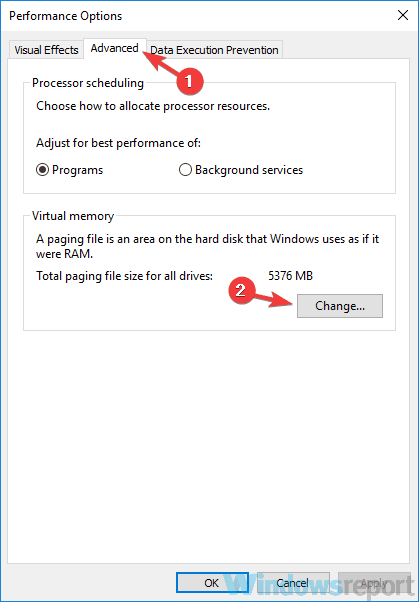
ما عليك سوى الانتقال إلى ملف لوحة التحكم واختر النظام والأمن ثم انقر فوق نظام. أنت الآن بصدد النقر فوق إعدادات النظام المتقدمة، حدد ذاكرة افتراضية نافذة ، قم بإلغاء تحديد إدارة حجم ملف ترحيل الصفحات تلقائيًا لجميع محركات الأقراص. حدد الآن قيمة من شأنها أن تساعدك في تشغيل اللعبة بسلاسة.
7. إصلاح استثناء جدار الحماية
يمكنك تعطيل جدار حماية Windows ، إذا تسبب في حدوث أي مشكلات في الاتصال بلعبتك. لإضافة أي برنامج إلى القائمة البيضاء ، اتبع الخطوات التالية:
- افتح قائمة البدأ.
- حدد الآن لوحة التحكم.
- ثم انقر فوق جدار حماية Windows.
- الآن ، انقر فوق السماح لتطبيق أو ميزة من خلال جدار حماية Windows.
- الآن ، سيتم فتح نوافذ التطبيقات المسموح بها.
- اضغط على تغيير الاعدادات
- حدد المربعات بجوار التطبيقات أو البرامج التي تريد السماح بها من خلال جدار حماية Windows أو اتصالات الشبكة.
- انقر فوق "موافق" لحفظ الإعدادات الجديدة الخاصة بك.
ملحوظة:
ضع في اعتبارك دائمًا متطلبات أي لعبة مذكورة ، وهنا لدينا مواصفات لعبة World War Z:
وحدة المعالجة المركزية: Core i5-750 / Core i3-530 / AMD Phenom II X4-810
ذاكرة الوصول العشوائي: 8 جيجابايت
نظام التشغيل: Windows 7 والإصدارات الأحدث
بطاقة الفيديو: AMD R7240 GB / Nvidia GT 730 2GB / Intel HD 530
التخزين: 20 جيجا بايت
القصص ذات الصلة التي يجب التحقق منها:
- كيفية إصلاح أخطاء Totally Accurate Battle Simulator على جهاز الكمبيوتر
- ولفنشتاين 2 المشتركة: البق العملاق الجديد مع الحلول
- Generation Zero: كيفية إصلاح بعض أخطاء اللعبة الأكثر شيوعًا
 هل ما زلت تواجه مشكلات؟قم بإصلاحها باستخدام هذه الأداة:
هل ما زلت تواجه مشكلات؟قم بإصلاحها باستخدام هذه الأداة:
- قم بتنزيل أداة إصلاح الكمبيوتر تصنيف عظيم على TrustPilot.com (يبدأ التنزيل في هذه الصفحة).
- انقر ابدأ المسح للعثور على مشكلات Windows التي يمكن أن تسبب مشاكل في الكمبيوتر.
- انقر إصلاح الكل لإصلاح المشكلات المتعلقة بالتقنيات الحاصلة على براءة اختراع (خصم حصري لقرائنا).
تم تنزيل Restoro بواسطة 0 القراء هذا الشهر.
![يستمر تطبيق OneDrive في التعطل عند مزامنة المجلدات [إصلاح كامل]](/f/8ec77b3096dff87b58d5d2384202bab9.jpg?width=300&height=460)

